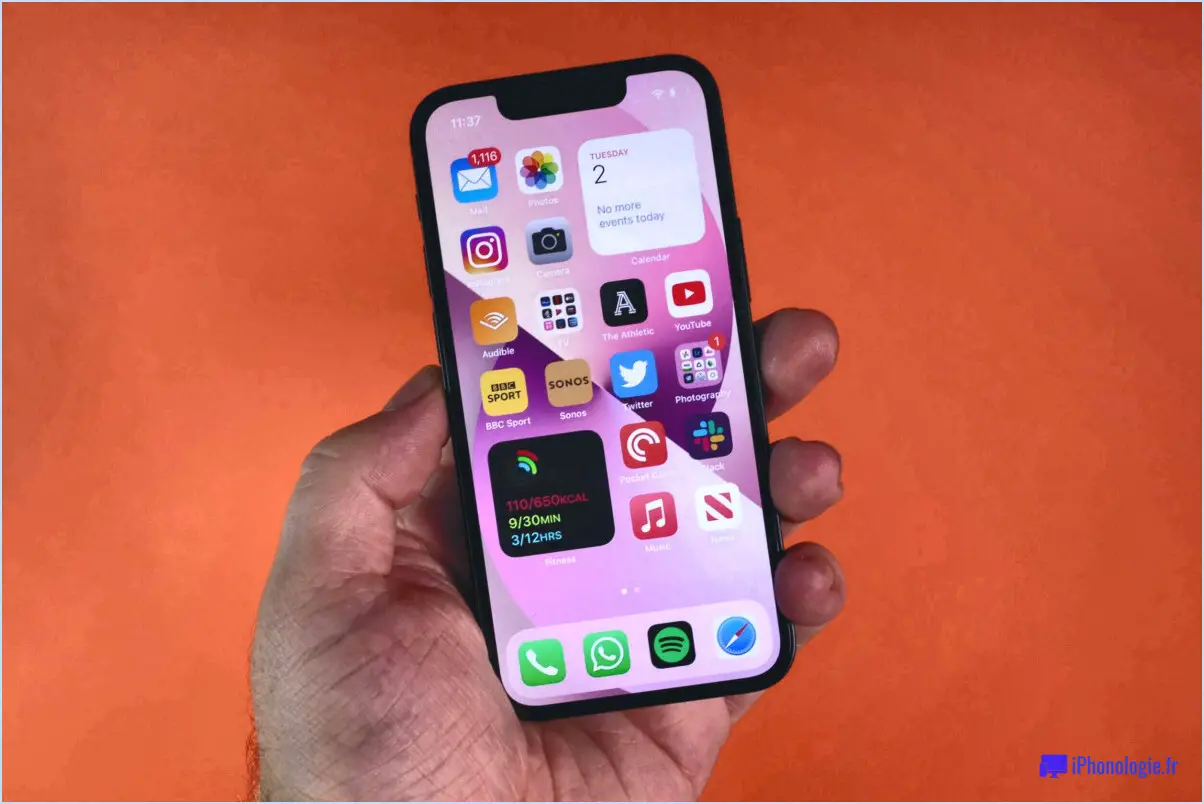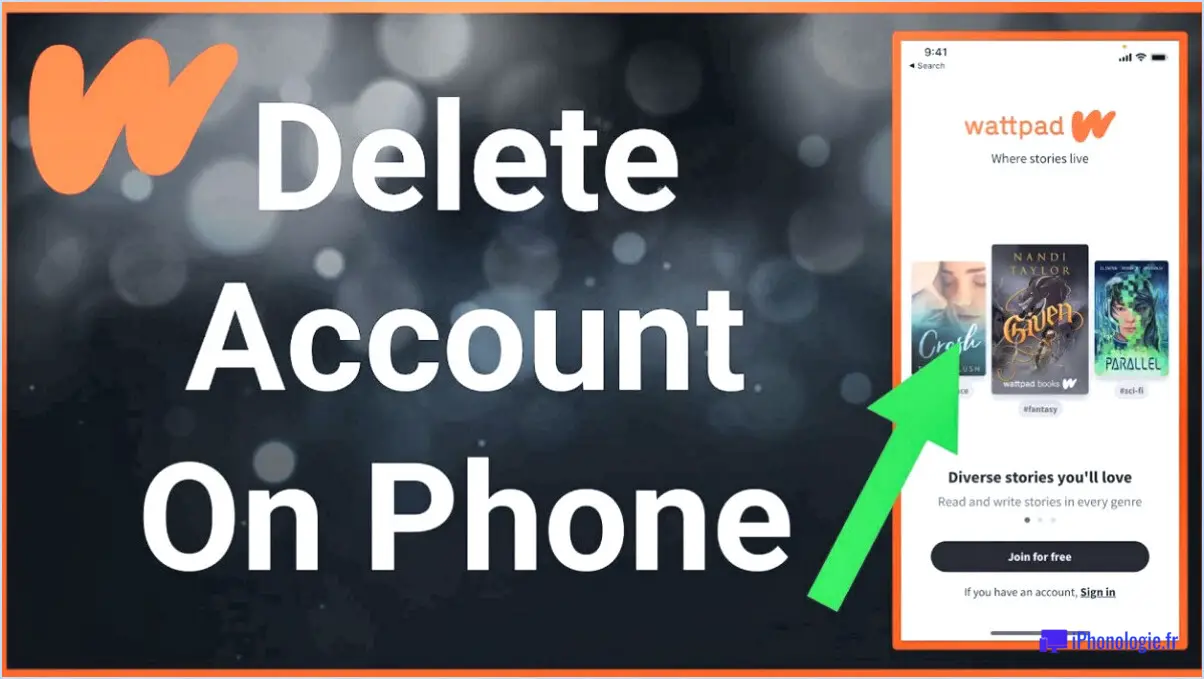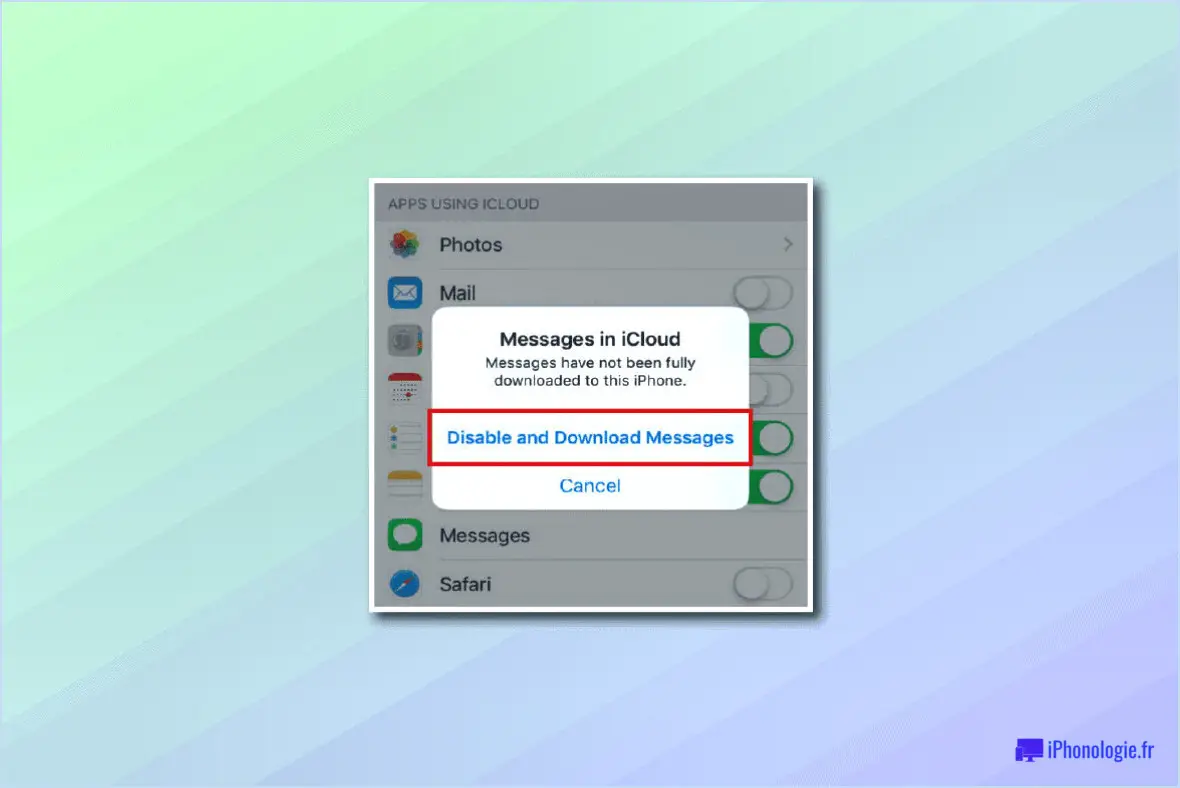Comment réinitialiser le Moto G5?
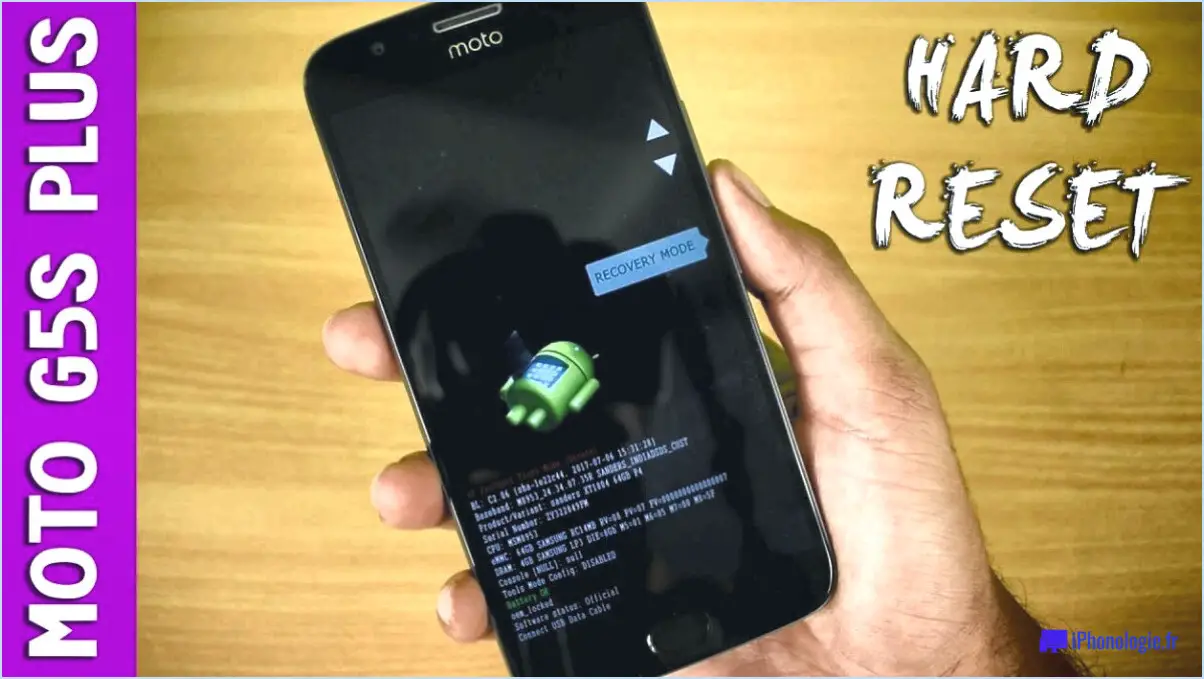
Pour effectuer un hard reset sur le Moto G5, suivez les étapes suivantes :
- Éteignez l'appareil : Assurez-vous que le Moto G5 est complètement éteint.
- Combinaison de boutons : Appuyez simultanément sur le bouton d'alimentation et le bouton de réduction du volume et maintenez-les enfoncés. Maintenez les deux boutons enfoncés jusqu'à ce que l'appareil s'éteigne. Cela peut prendre quelques secondes.
- Accédez au menu de récupération : Une fois l'appareil éteint, relâchez le bouton d'alimentation tout en continuant à maintenir le bouton de réduction du volume. Le logo Motorola doit apparaître à l'écran. À ce stade, appuyez à nouveau sur le bouton d'alimentation et maintenez le bouton de réduction du volume enfoncé jusqu'à ce que le menu de récupération s'affiche.
- Naviguez dans le menu de récupération : Utilisez le bouton de réduction du volume pour faire défiler les options du menu de récupération. Mettez en surbrillance l'option souhaitée à l'aide du bouton de réduction du volume.
- Sélectionnez l'option souhaitée : Une fois que vous avez mis en surbrillance l'option souhaitée, appuyez sur le bouton Marche/Arrêt pour la sélectionner. L'action choisie sera exécutée.
- Confirmez la réinitialisation : En fonction de l'option sélectionnée, il peut vous être demandé de confirmer la réinitialisation. Suivez les instructions à l'écran pour continuer.
- Redémarrez l'appareil : Une fois le processus de réinitialisation terminé, sélectionnez l'option "Redémarrer le système maintenant" dans le menu de récupération. Appuyez sur le bouton d'alimentation pour confirmer et redémarrer le Moto G5.
Comment réinitialiser un téléphone Android?
Pour effectuer une réinitialisation dure sur un téléphone Android, il existe plusieurs méthodes que vous pouvez essayer. Voici les méthodes les plus courantes pour y parvenir :
- Boutons d'alimentation et de réduction du volume: Appuyez et maintenez enfoncée la touche d'alimentation et le bouton réduction du volume simultanément jusqu'à ce que le téléphone redémarre. Cette combinaison de touches peut varier légèrement en fonction du modèle de téléphone.
- Menu des paramètres: Naviguez jusqu'au menu paramètres de votre téléphone Android. Recherchez l'option sauvegarde et réinitialisation et appuyez dessus. Sélectionnez ensuite réinitialisation des données d'usine pour lancer le processus de réinitialisation. Gardez à l'esprit que cette opération effacera toutes les données de votre appareil, il est donc essentiel de sauvegarder toutes les informations importantes au préalable.
- Application tierce: Vous pouvez également utiliser une application tierce fiable telle que Dr. Fone pour Android pour effectuer une réinitialisation. Ces applications offrent des fonctionnalités et des options supplémentaires pour réinitialiser votre appareil.
N'oubliez pas de faire preuve de prudence lorsque vous effectuez une réinitialisation dure, car elle efface toutes les données et tous les paramètres personnels. Il est conseillé de sauvegarder vos données avant de procéder à toute méthode de réinitialisation.
Comment redémarrer mon moto g sans le bouton d'alimentation?
Pour redémarrer votre Moto G sans utiliser le bouton d'alimentation, vous avez plusieurs options. Tout d'abord, vous pouvez utiliser le bouton de réduction du volume pour éteindre votre appareil. Une fois qu'il est éteint, appuyez sur le bouton d'alimentation et maintenez-le enfoncé pour le rallumer.
Vous pouvez également utiliser des applications telles que Reboot ou Quick Boot. Ces applications vous permettent de redémarrer votre Moto G sans avoir à utiliser le bouton d'alimentation physique. Il vous suffit de télécharger et d'installer l'une de ces applications depuis le Google Play Store, de la lancer et de suivre les instructions à l'écran pour redémarrer votre appareil.
En utilisant soit la méthode du bouton de volume vers le bas, soit une application dédiée, vous pouvez facilement redémarrer votre Moto G même sans avoir accès au bouton d'alimentation. Gardez à l'esprit que la disponibilité d'applications spécifiques peut varier en fonction de votre appareil et de la version d'Android.
Comment réinitialiser mon 5G?
Pour réinitialiser votre appareil 5G, suivez les étapes suivantes :
- Localisez le bouton d'alimentation et le bouton d'accueil sur votre appareil.
- Appuyez simultanément sur les deux boutons et maintenez-les enfoncés.
- Continuez à les maintenir enfoncés jusqu'à ce que vous voyiez le logo Apple apparaître à l'écran.
- Une fois que le logo apparaît, relâchez les boutons.
- Votre appareil 5G redémarre alors et passe par le processus de réinitialisation.
Veuillez noter qu'effectuer une réinitialisation sur votre appareil 5G peut effacer certains de vos paramètres et données, il est donc conseillé de sauvegarder toutes les informations importantes avant de procéder à la réinitialisation.
N'oubliez pas que cette méthode de réinitialisation s'applique spécifiquement aux appareils 5G et peut varier pour les appareils d'autres fabricants. Reportez-vous toujours au manuel de l'utilisateur ou aux instructions du fabricant pour obtenir des conseils détaillés sur la réinitialisation de votre appareil.
Qu'est-ce que le mode de récupération Moto G6?
Le mode de récupération sur le Moto G6 est une fonction intégrée qui permet aux utilisateurs de dépanner et de résoudre les problèmes de leur appareil. Pour accéder au mode de récupération, suivez les étapes suivantes : appuyez simultanément sur les boutons d'alimentation et de réduction du volume et maintenez-les enfoncés jusqu'à ce que l'appareil s'éteigne. Ensuite, appuyez simultanément sur le bouton d'alimentation et le bouton d'augmentation du volume et maintenez-les enfoncés jusqu'à ce que le logo Motorola apparaisse à l'écran. L'appareil démarre alors en mode de récupération. Une fois en mode de récupération, vous pouvez effectuer diverses tâches telles que vider la mémoire cache, réinitialiser l'appareil et installer des mises à jour logicielles. Il est important de noter qu'il convient d'être prudent lors de l'utilisation du mode de récupération, car il peut potentiellement effacer des données ou modifier les paramètres du système.
Comment effectuer une réinitialisation logicielle?
La réinitialisation logicielle est une méthode simple pour redémarrer votre appareil tout en préservant vos données. Pour lancer une réinitialisation logicielle, appuyez simultanément sur le bouton d'alimentation et le bouton d'accueil et maintenez-les enfoncés jusqu'à ce que votre appareil redémarre. Ce processus vous permet d'actualiser le système sans risquer de perdre des informations ou des fichiers importants. N'oubliez pas de maintenir les deux boutons enfoncés jusqu'à ce que l'appareil ait redémarré. En effectuant une réinitialisation logicielle, vous pouvez résoudre des problèmes logiciels mineurs et remettre votre appareil en état de fonctionnement.
Quel est l'effet d'une réinitialisation sur Android?
Une réinitialisation dure sur Android est une méthode de réinitialisation qui rétablit les paramètres d'usine d'origine de l'appareil. Elle est utile en cas de dysfonctionnement de l'appareil ou de préparation à la vente. Pour effectuer une réinitialisation, appuyez simultanément sur les boutons d'alimentation et de réduction du volume et maintenez-les enfoncés jusqu'à ce que l'appareil s'éteigne. Ensuite, appuyez sur le bouton d'alimentation et maintenez-le enfoncé pour le remettre en marche.
La réinitialisation dure est-elle identique à la réinitialisation logicielle?
Une réinitialisation matérielle et une réinitialisation logicielle ne sont pas identiques. Une réinitialisation dure implique l'effacement complet de toutes les données de votre téléphone, tandis qu'une réinitialisation douce redémarre simplement votre téléphone. La principale différence réside dans l'ampleur de la réinitialisation : une réinitialisation dure est une action plus complète qui rétablit les paramètres d'usine d'origine de l'appareil, tandis qu'une réinitialisation logicielle est un redémarrage rapide qui n'affecte pas vos données. Il est important de noter qu'une réinitialisation dure entraîne la perte de toutes les informations personnelles, c'est pourquoi il est conseillé de sauvegarder vos données au préalable.
Comment réinitialiser mon téléphone tout en conservant mes données?
Pour réinitialiser votre téléphone tout en préservant vos données, vous pouvez essayer plusieurs méthodes. Si vous avez un compte Google, utilisez la fonction "Trouver mon appareil". Cela vous permet de réinitialiser votre téléphone à distance sans perdre vos données. Une autre option consiste à d'effectuer une réinitialisation d'usine. Pour ce faire, maintenez enfoncés le bouton d'alimentation et le bouton de réduction du volume jusqu'à ce que votre téléphone s'éteigne. Cette méthode réinitialise l'appareil à ses paramètres d'origine tout en conservant vos données intactes. N'oubliez pas de sauvegarder vos fichiers importants avant de procéder à une réinitialisation, par mesure de sécurité.
Comment déverrouiller un téléphone sans commande?
Pour déverrouiller un téléphone sans commande, il existe plusieurs méthodes. La première option est la suivante la reconnaissance des empreintes digitales qui vous permet d'enregistrer votre empreinte digitale sur votre appareil et de placer simplement votre doigt sur le capteur désigné pour le déverrouiller. La deuxième option est la reconnaissance faciale qui vous permet de déverrouiller votre téléphone en scannant votre visage à l'aide de la caméra frontale. Ces deux méthodes constituent des moyens pratiques et sûrs d'accéder à votre appareil sans avoir recours aux commandes traditionnelles ou aux codes d'accès. Ces fonctions sont généralement présentes sur les smartphones modernes et offrent des capacités de déverrouillage rapides et efficaces.
Qu'est-ce que l'absence de commande en mode récupération?
En mode de récupération, les commandes disponibles peuvent varier en fonction de votre appareil et de votre micrologiciel. Cependant, les commandes les plus courantes sont les suivantes :
- Redémarrer le système maintenant: Cette commande redémarre votre appareil en mode normal.
- Effacer les données/réinitialisation d'usine: Cette commande efface toutes vos données et rétablit les paramètres d'usine d'origine de votre appareil.
Veuillez noter que ces commandes ne sont que des exemples et que les commandes spécifiques disponibles en mode de récupération peuvent varier selon les appareils et les versions logicielles. Il est important de consulter la documentation de votre appareil ou le site web du fabricant pour obtenir des informations précises sur les commandes applicables à votre appareil.